Vratite izbrisane ili prethodne verzije datoteka s Dropboxa
Dropbox / / March 18, 2020
Ako Dropbox koristite za dijeljenje ili pohranu datoteka, evo pogleda kako vratiti izbrisanu datoteku ili vratiti prethodnu verziju dokumenta.
S više sofisticirani zlonamjerni softver razvijajući se tako brzim tempom, važnije je nego ikad održavati sigurnosnu kopiju podataka na više lokacija. Jedan od dostupnih sigurnosnih alata je usluga poput OneDrive ili Dropbox.
Međutim, usluge poput ovih usmjerene su više na dijeljenje dokumenata i ponekad biste se mogli naći u a u kojoj morate vratiti slučajno izbrisanu datoteku ili vratiti prethodnu verziju dijeljenog dokument. Super stvar je Dropbox olakšava vraćanje posla.
Vratite izbrisanu datoteku
Nekoliko je načina povratka važnih dokumenata ovisno o aplikaciji Dropbox koju koristite. Ako koristite radnu površinu za Windows, prvo mjesto za pregledavanje je koš za smeće. Ne tamo? Bez brige. Jednostavno se prijavite na svoj račun na mreži i idite na Datoteke> Izbrisane datoteke.
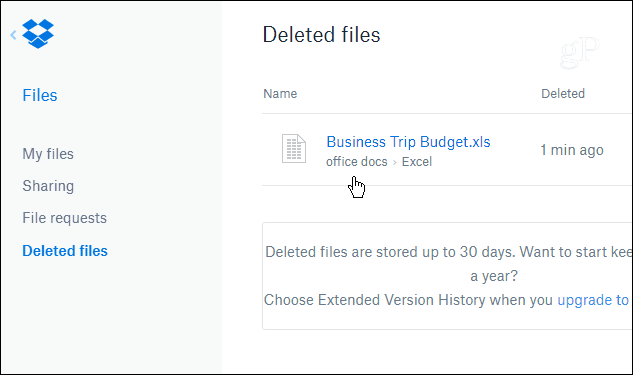
Zatim odaberite gumb Vrati na sljedećem zaslonu koji se pojavi.
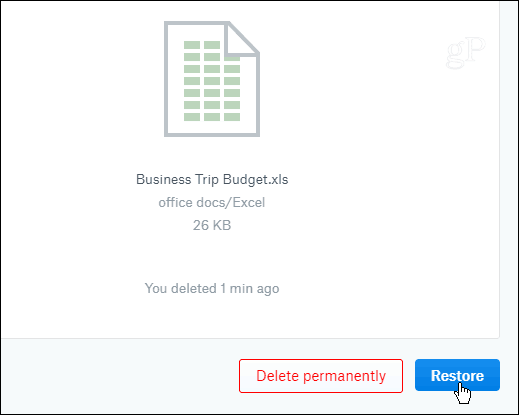
Datoteka će se vratiti na izvorno mjesto na računalu. Ako imate Windows 10, dobit ćete obavijest o vraćanju datoteka u sustav
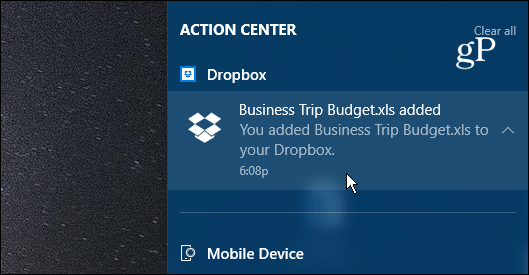
Bilješka: Ako koristite besplatnu verziju, izbrisane datoteke pohranjuju se samo 30 dana. Ako želite produžiti tu količinu vremena do godinu dana, morat ćete nadograditi na Dropbox Plus.
Obnova prethodne verzije
Ako surađujete na dokumentu ili se jednostavno morate vratiti na neko mjesto prije nego što ste napravili reviziju, možete vratiti prethodnu verziju. Na webu odaberite potreban dokument i zatim odaberite Povijest verzije s popisa s desne strane.
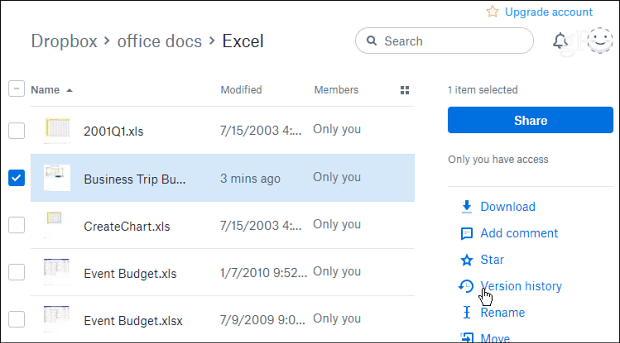
Zatim možete proći popis i pronaći potreban dokument prema vremenu i datumu.
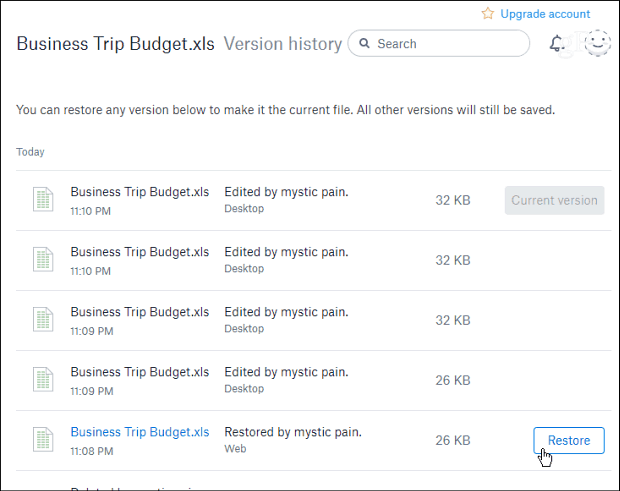
Prethodnoj verziji možete pristupiti i iz mape Dropbox na radnoj površini. Desnom tipkom miša kliknite dokument koji vam je potreban, a zatim kliknite Povijest verzije iz kontekstnog izbornika. To će otvoriti vaš preglednik na Dropboxu gore prikazanom zaslonu na kojem možete odabrati verziju dokumenta koja vam je potrebna.
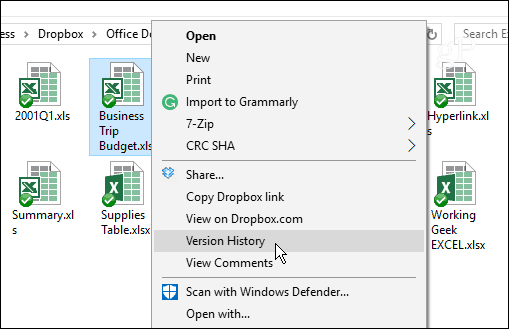
Jeste li korisnik Dropboxa i cijenite li ovu značajku za one „oops“ trenutke? Ostavite komentar ispod i recite nam o tome.



